Cómo crear y borrar temas – Akai xr20 User Manual
Page 28
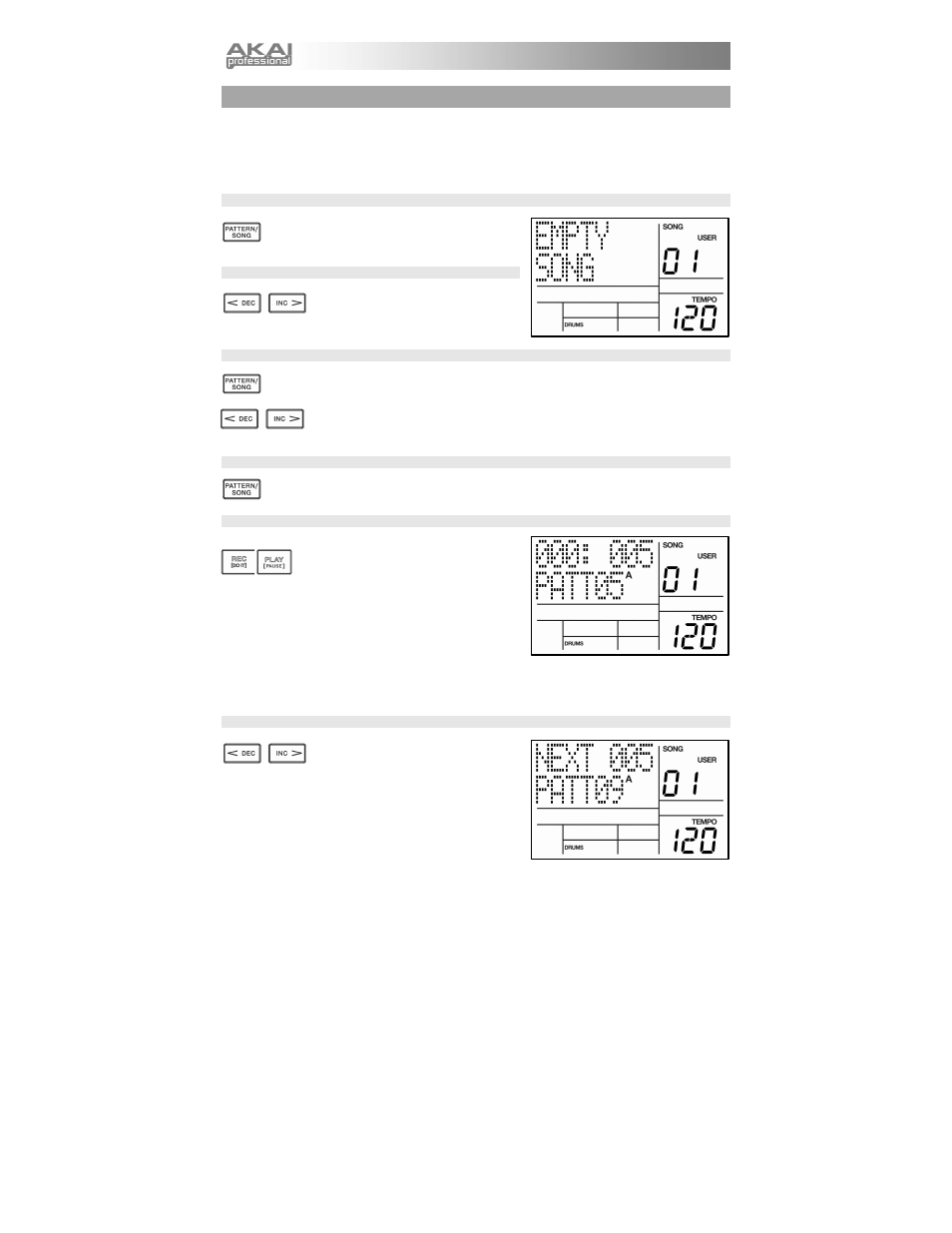
26
CÓMO CREAR Y BORRAR TEMAS
La XR20 puede recordar el orden en que el usuario seleccionó los patrones, qué
variaciones fueron seleccionadas y cuándo se seleccionaron los rellenos. Al grabarse
esta información en el modo de canción de XR20, se crea un tema completo. Comience
con la XR20 detenida.
PASO 1
Seleccione el modo de tema pulsando el botón
PATTERN / SONG de modo que la pantalla indique
SONG.
PASO 2
La pantalla debe indicar EMPTY SONG
(Tema vacío). En caso negativo, pulse los
botones INC / DEC (o use el cuadrante
DATA) para seleccionar un tema vacío.
PASO 3
Elija un patrón para el paso del tema 1 conmutando nuevamente al modo de patrón (pulse
SONG / PATTERN de modo que aparezca PATTERN). No se deben seleccionar los
patrones de usuario por ahora, de modo que si la pantalla indica USER (Usuario), pulse
PRESET / USER de modo que USER deje de estar iluminado. Ahora, pulse los botones
INC / DEC o use el cuadrante DATApara seleccionar el primer patrón.
PASO 4
Pulse los botones PATTERN / SONG para volver al modo de tema (la pantalla debe indicar SONG).
PASO 4
Pulse el botón REC para activar el modo de
grabación (se enciende el LED REC). Pulse
ahora el botón PLAY para comenzar a grabar
el tema. Verá la pantalla ilustrada a la
derecha. El primer número de tres dígitos
(000 en este ejemplo) muestra el paso actual
del tema. El segundo número de tres dígitos
(005 en este ejemplo) muestra el número de
beat del patrón seleccionado en ese
momento. El patrón seleccionado para este
paso se muestra en la segunda línea (PATT
05 en este ejemplo). Aparece también A, B o
FILL, según qué iteración del patrón se haya
elegido.
PASO 5
Para seleccionar el patrón que debe
reproducirse a continuación, use los
botones INC / DEC. Como alternativa,
puede usar el cuadrante DATAo introducir
el número de patrón con las teclas de
números. Recuerde agregar un cero no
significativo para los patrones 0-9 (00, 05,
09, etc). La pantalla cambia para mostrar
NEXT (Siguiente) y el número de patrón
fijado en la línea inferior. El patrón
comenzará a reproducirse en cuanto
termine el patrón actualmente seleccionado.
